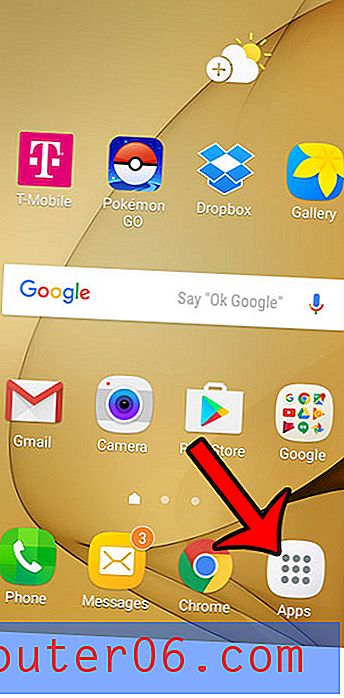Come inserire rapidamente la data e l'ora in un documento di Word 2013
I timestamp di data e ora sono utili dati da avere quando si lavora con determinati tipi di documenti o file. La capacità di sapere quando qualcosa è stato scritto o aggiornato per ultimo può fornire informazioni importanti per valutare la potenziale efficacia dei contenuti del documento.
Word 2013 ha un pulsante che è possibile utilizzare per aggiungere rapidamente la data o l'ora (o una combinazione delle due) al documento. Puoi anche scegliere di configurare queste informazioni in modo che si aggiornino automaticamente all'interno del documento. Questo può aiutare a prendere l'onere di ricordare di cambiare quelle informazioni dalle mani della persona che modifica il documento.
Come aggiungere la data e / o l'ora a un documento in Word 2013
I passaggi di questa guida sono stati eseguiti in Microsoft Word 2013. I risultati finali di questa esercitazione includeranno una data o un timestamp che viene aggiunto al corpo del documento. È possibile selezionare tra diverse opzioni di formattazione per trovare la formattazione ideale per queste informazioni.
Passaggio 1: aprire il documento in Word 2013.
Passaggio 2: posizionare il mouse nella posizione in cui si desidera inserire la data e / o l'ora.

Passaggio 3: fare clic sulla scheda Inserisci nella parte superiore della finestra.
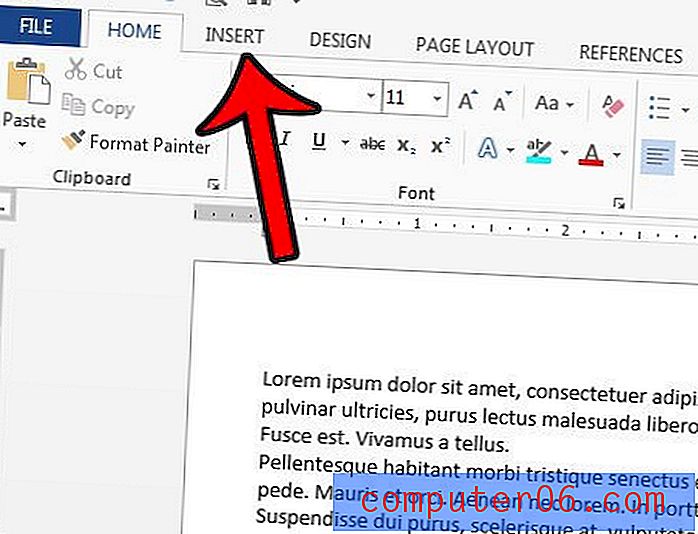
Passaggio 4: fare clic sul pulsante Data e ora nella sezione Testo della barra multifunzione.
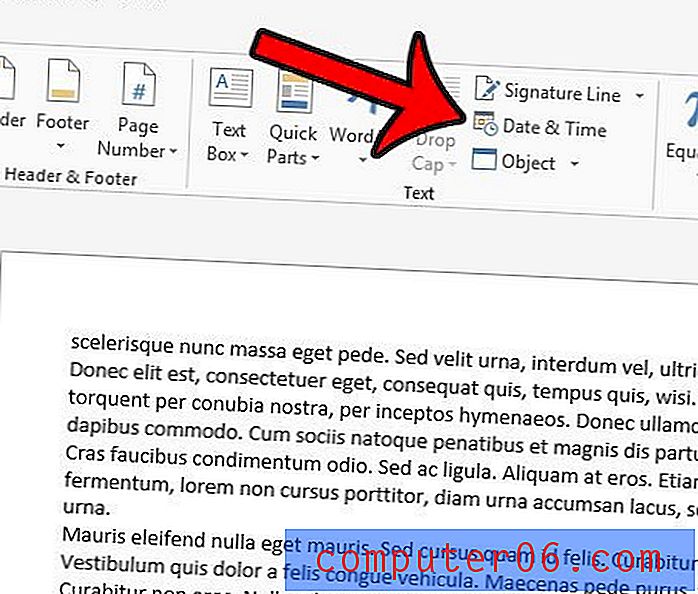
Passaggio 5: selezionare il formato di data e ora dall'elenco sul lato sinistro della finestra. Puoi anche selezionare la casella Aggiorna automaticamente sul lato destro della finestra se desideri che questa data e ora si aggiornino automaticamente all'apertura del documento. Al termine, fare clic sul pulsante OK per inserire l'ora e la data.
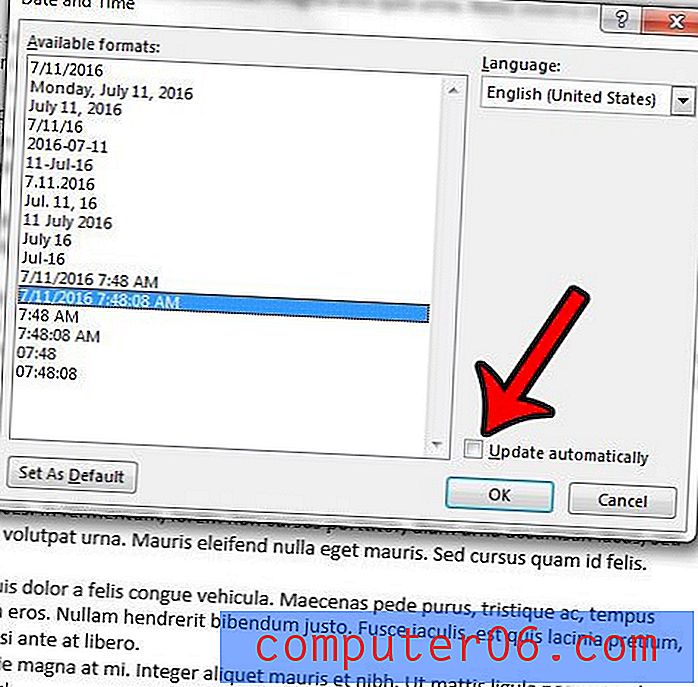
Usi Microsoft Word per creare elenchi o tabelle? In tal caso, la possibilità di inserire un segno di spunta nel documento potrebbe tornare utile. Questo articolo - https://www.solveyourtech.com/insert-check-mark-word-2013/ - ti mostrerà come trovare un segno di spunta e inserirlo in una pagina.